Deci, ați decis să faceți pasul și să vă asamblați propriul computer desktop. Poate că sunteți gata să vă duceți jocurile pe computer la nivelul următor, să construiți o mică mașină de divertisment sau pur și simplu să economisiți bani prin asamblarea propriului mașină bugetară. Indiferent de intențiile dvs., ghidul nostru în cinci părți este aici pentru a vă ajuta.

Înainte de a ajunge la clădire, aveți nevoie de un plan. Vechiul adagiu „măsurați de două ori, tăiați o dată” este în vigoare aici: veți dori să selectați cu atenție componentele computerului pentru a vă asigura că toate sunt compatibile între ele și cu ceea ce doriți să realizați. Deci, întregul articol va fi despre selectarea pieselor dvs., înainte de a cheltui vreodată un dolar sau de a atinge o șurubelniță.
De ce să-ți construiești propriul computer?
Avantajele unui computer construit acasă sunt multe, dar este o idee bună să vă asigurați că este potrivit pentru dvs. Nu vrei să intri prea adânc și să regreți decizia ta.
De exemplu, construirea unui PC poate sa să fie mai ieftin decât să cumpărați unul prefabricat - dar nu este întotdeauna! Dacă sunteți doar în căutarea unui computer de uz general, achiziționarea unui Dell de la cumpărături va fi mult mai ieftin decât să construiți unul singur. Pur și simplu nu puteți concura cu prețurile pe care le obțin la piesele în vrac. Ca să nu mai vorbim că vin cu garanții - dacă sunteți tipul de persoană care are nevoie de ajutor din exterior atunci când ceva nu merge bine, probabil că veți fi mai bine cu un computer dintr-un magazin care oferă servicii.
Cu toate acestea, dacă sunteți un utilizator moderat, care caută un computer mai puternic (pentru jocuri sau editare video) sau un computer mai specializat (cum ar fi un computer compact home theater), este mult mai probabil să economisiți bani construind. PC-urile „Gaming” de la companii precum Alienware au majorări mari și puteți economisi o mulțime de bani construind singură mașina.
Construirea propriului computer are și alte avantaje. Puteți să îl actualizați oricând pentru a-l menține actualizat fără a cumpăra o mașină nouă (deoarece există mai puține probabilități de piese proprietare sau lipite) sau chiar overclockarea acesteia pentru a accesa o putere suplimentară.
Însă motivul pentru care îmi place să fac acest lucru și motivul pentru care cei mai mulți entuziaști jură acest lucru este că există o satisfacție în selectarea și manipularea personală a fiecărei părți individuale care intră în computer. Este distractiv (pentru oameni ca mine, oricum) în același mod în care lucrul la propria mașină este distractiv. Și, din moment ce nu aveți nevoie de ani de practică pentru ao face, este mult mai ușor.
Dacă lungimea acestui ghid sau complexitatea componentelor par intimidante, nu vă faceți griji. Este un fel de asamblare a mobilierului plat sau a unui set de LEGO cu instrucțiuni. Totul se potrivește într-un mod foarte specific. Dacă urmați acest ghid, veți fi bine.
Alegerea pieselor dvs.
Există șase componente pe care va trebui absolut să le folosiți pentru a asambla un PC funcțional. Ei includ:
Caz —Cazul PC este ceea ce ține toate componentele interne împreună într-o structură. De asemenea, cunoscut sub numele de carcasă sau șasiu. Placă de bază — Țesutul conjunctiv al computerului dvs. Toate celelalte componente vor fi atașate sau conectate la placa de bază într-un fel. Procesor (sau CPU) —Unitatea centrală de procesare, care acționează ca „creierul” computerului dvs. Aceasta va determina, în linii mari, viteza computerului. Va trebui să alegeți un procesor și o placă de bază compatibile între ele, atât din punct de vedere al producătorului (Intel sau AMD), cât și al soclului CPU în sine. Memorie (sau RAM) —RAM înseamnă memorie cu acces aleatoriu. Aceasta este o componentă crucială a funcționării computerului. Trebuie să alegeți memoria RAM compatibilă cu sloturile RAM ale plăcii de bază. Depozitare —Diskul tău (HDD) sau unitate SSD (SSD), partea computerului care deține sistemul de operare și toate fișierele dvs. digitale. SSD-urile sunt mult mai rapide decât hard disk-urile și sunt foarte recomandate în zilele noastre, deși HDD-urile sunt în general mai mari și mai ieftine. Sursa de alimentare (sau PSU) - o cutie grea care reglează energia electrică care intră în computer și furnizează energie componentelor individuale. Sursa de alimentare se va conecta direct la placa de bază, CPU (prin placa de bază), stocare și alte componente suplimentare, după caz.
Acestea sunt doar piesele de care veți avea nevoie pentru a pune în funcțiune un computer. Pentru versiuni mai complexe, puteți adăuga oricare sau toate componentele:
Monitor, mouse și tastatură —Dacă faceți upgrade de la un laptop, este posibil să nu le aveți deja. Asigurați-vă că cumpărați unele sau computerul dvs. va fi o cărămidă cu aspect extrem de răcoros. LEGATE DE: Beginner Geek: Am nevoie de o placă grafică pe computerul meu?
—Dacă faceți upgrade de la un laptop, este posibil să nu le aveți deja. Asigurați-vă că cumpărați unele sau computerul dvs. va fi o cărămidă cu aspect extrem de răcoros. Placă grafică —Cele mai multe procesoare sunt dotate cu elemente grafice integrate care vor rula sarcini zilnice foarte bine. Dar dacă intenționați să jucați jocuri PC de ultimă generație sau să rulați aplicații media intense, veți dori o placă grafică separată care se conectează la unul dintre porturile PCI-Express de pe placa de bază.
—Cele mai multe procesoare sunt dotate cu elemente grafice integrate care vor rula sarcini zilnice foarte bine. Dar dacă intenționați să jucați jocuri PC de ultimă generație sau să rulați aplicații media intense, care se conectează la unul dintre porturile PCI-Express de pe placa de bază. Cooler CPU - toate, dar cele mai scumpe procesoare vin cu radiator și ventilator în interiorul cutiei - acest lucru este esențial pentru a nu-l supraîncălzi. Dar dacă intenționați să utilizați PC-ul pentru jocuri high-end sau dacă vreți să-l overclockați la un moment dat, veți dori un cooler mai mare și mai robust . Acestea vin în soiuri răcite cu aer și răcite cu apă. Vom vorbi despre instalarea atât a stocului, cât și a celui de aftermarket în articolul următor. (Notă: s-ar putea să aveți nevoie și de un tub de pastă termică dacă cumpărați un răcitor secundar. Multe răcitoare vin cu un tub gratuit sau cu acesta pre-aplicat, dar verificați dacă trebuie să îl achiziționați separat.)
- toate, dar cele mai scumpe procesoare vin cu radiator și ventilator în interiorul cutiei - acest lucru este esențial pentru a nu-l supraîncălzi. Dar dacă intenționați să utilizați PC-ul pentru jocuri high-end sau dacă vreți să-l overclockați la un moment dat, veți dori . Acestea vin în soiuri răcite cu aer și răcite cu apă. Vom vorbi despre instalarea atât a stocului, cât și a celui de aftermarket în articolul următor. (Notă: s-ar putea să aveți nevoie și de un tub de pastă termică dacă cumpărați un răcitor secundar. Multe răcitoare vin cu un tub gratuit sau cu acesta pre-aplicat, dar verificați dacă trebuie să îl achiziționați separat.) Depozitare suplimentară -Vezi deasupra. Puteți adăuga cât mai multe unități de hard disk sau unități de stocare pe care le poate gestiona placa de bază, până la numărul maxim de porturi SATA.
-Vezi deasupra. Puteți adăuga cât mai multe unități de hard disk sau unități de stocare pe care le poate gestiona placa de bază, până la numărul maxim de porturi SATA. Unitate DVD sau Blu-ray —Acestea erau necesare mai mult sau mai puțin pentru a instala un sistem de operare, dar în aceste zile majoritatea utilizatorilor au trecut la simpla încărcare a fișierelor de instalare pe o unitate USB. O unitate de disc separată este cu adevărat utilă numai dacă aveți o mulțime de suporturi pe discuri (cum ar fi jocuri vechi, filme, muzică sau copii de rezervă ale fișierelor) la care trebuie să accesați frecvent.
—Acestea erau necesare mai mult sau mai puțin pentru a instala un sistem de operare, dar în aceste zile majoritatea utilizatorilor au trecut la simpla încărcare a fișierelor de instalare pe o unitate USB. O unitate de disc separată este cu adevărat utilă numai dacă aveți o mulțime de suporturi pe discuri (cum ar fi jocuri vechi, filme, muzică sau copii de rezervă ale fișierelor) la care trebuie să accesați frecvent. Fanii carcasei —Cele mai multe cazuri vor veni cu unul sau două ventilatoare pentru fluxul de aer de bază, dar dacă sunteți serios în legătură cu răcirea, veți dori utilizați toate punctele de montare disponibile . Sau poate doriți să obțineți fani care nu sunt la fel de puternici (sau să vină în culori reci). Orice ați face, asigurați-vă că obțineți ventilatoarele de dimensiunea corectă pentru cazul dvs.! Majoritatea ventilatoarelor au un diametru de 120 mm, dar unele cazuri pot avea suporturi de ventilator de 80 mm sau 140 mm.
—Cele mai multe cazuri vor veni cu unul sau două ventilatoare pentru fluxul de aer de bază, dar dacă sunteți serios în legătură cu răcirea, veți dori . Sau poate doriți să obțineți fani care nu sunt la fel de puternici (sau să vină în culori reci). Orice ați face, asigurați-vă că obțineți ventilatoarele de dimensiunea corectă pentru cazul dvs.! Majoritatea ventilatoarelor au un diametru de 120 mm, dar unele cazuri pot avea suporturi de ventilator de 80 mm sau 140 mm. Componente suplimentare —Datorită porturilor PCI-E, SATA și M2 de pe placa de bază, plus deschideți sloturi pentru unități CD , Cititoare de carduri SD sau chiar unități de dischetă mai vechi, este posibil să aveți spațiu pentru a adăuga mai mult sau mai puțin ceva la versiunea dvs. Porturi USB suplimentare, o placă de sunet, un fan manager - opțiunile dvs. sunt limitate doar de versiunea dvs. Asigurați-vă că suplimentele dvs. pot funcționa cu carcasa și placa de bază.
LEGATE DE: Cum să vă proxenați computerul pentru jocuri de noroc: un ghid pentru lumini, culori și alte moduri
Vrei să te înnebunești? Există tot felul de programe de completare pe care le puteți utiliza, inclusiv lucruri complet cosmetice, cum ar fi lumini și manșoane pentru cabluri. Consultați acest articol dacă sunteți în căutarea unei scufundări profunde.
De asemenea, pentru asamblarea computerului și instalarea Windows (acoperite în următoarele articole din această serie), veți avea nevoie de:
O șurubelniță
O unitate USB cu cel puțin 8 GB de spațiu
Acces la un alt computer Windows care funcționează (un computer din biblioteca publică ar trebui să funcționeze bine)
Având în vedere toate acestea, să vorbim despre unde să vă cumpărați piesele și despre cum să le selectați.
Unde ar trebui să cumpăr piesele mele?
Dacă doriți să vă asigurați piesele la vânzare cu amănuntul, va fi dificil în aceste zile: din moment ce magazinele de furnizare de computere precum CompUSA au renunțat, nu există multe locuri în care să mergeți în SUA pentru a găsi toate piesele de mai sus în același magazin. Cea mai buna achizitie , Fry’s Electronics , și Micro Center sunt mai mult sau mai puțin singurele lanțuri naționale care funcționează în continuare (și nici măcar nu sunt disponibile în toate domeniile). S-ar putea să găsiți piese mai generale, cum ar fi plăcile grafice și unitățile de stocare în magazinele de articole de birou, cum ar fi Staples și OfficeMax, dar nu veți putea cumpăra întreaga versiune de acolo.
Dacă doriți piese pentru computer, cel mai bun loc pentru a căuta este online. Și, în general, cele mai bune locuri pentru a căuta online sunt Amazon și Newegg (din nou, în Statele Unite). Având în stoc milioane de piese, acestea vor avea, în general, cele mai bune prețuri și o selecție între ele. S-ar putea să găsiți oferte pe site-uri mai mici, totuși - nu ar strica să vă uitați puțin în jur.
În opinia noastră, cel mai bun mod de a face cumpărături este să folosiți următorul proces:
Începeți să vă planificați construcția privind un site de genul Incrementări logice (prezentat mai sus). Acesta enumeră o serie de versiuni la diferite prețuri și, deși nu este nevoie să o urmăriți la curent - în orice caz, vă va oferi o idee bună despre cum va arăta o versiune echilibrată la fiecare nivel bugetar, ceea ce va împiedica restul procesului să fie prea copleșitor. De acolo, vă recomandăm să începeți să răsfoiți piese de la Newegg, chiar dacă nu intenționați neapărat să cumpărați piesele de acolo. Newegg are filtre de căutare fantastice și liste de specificații care vă vor ajuta să căutați piesele dorite. Puteți începe cu construcția de bază a Logical Increments și puteți schimba anumite părți care vă plac mai bine sau puteți începe să selectați piese de la zero - apelul dvs. Odată ce ați început să strângeți piese, conectați-le la un instrument de genul PCPartPicker . Are o bază de date imensă de piese pentru PC și știe ce piese sunt compatibile între ele, asigurându-vă că nu comandați accidental piese care nu funcționează împreună. Apoi, vă va arăta care sunt comercianții cu amănuntul care au cel mai bun preț pentru fiecare dintre acele părți, astfel încât să obțineți cel mai bun preț posibil pentru construcția totală.
Incrementările logice și PCPartPicker sunt instrumente excelente, dar nu sunt singurele locuri de cercetare și de selecție. Iată instrumentele noastre preferate gratuite pentru constructorii de PC-uri .
Așadar, acum știți elementele de bază ale ceea ce intră într-un computer și de unde să începeți cumpărăturile. Să vorbim despre cum să selectați piesele potrivite pentru job.
Ce părți ar trebui să aleg?
Aici se împiedică mulți oameni. Cât de puternic trebuie să fie un desktop de dimensiuni mari? Ar trebui să cumpărați un procesor Intel sau unul AMD? Aveți nevoie de o placă grafică sau grafica integrată a procesorului va fi în regulă? De câți wați aveți nevoie într-o sursă de alimentare?
Să o descompunem bucată cu bucată. Înțelegeți că, în general, doriți componente care au fost lansate în ultimul an sau doi, deoarece întoarcerea înapoi tinde să comercializeze prețul pentru eficiență și asigurarea unei rezistențe viitoare. Și, în general, cu cât este mai scumpă o piesă, cu atât va fi mai puternică.
Procesoare
LEGATE DE: Noțiuni de bază despre procesor: explicați mai multe procesoare, nuclee și hiper-threading
Să începem cu creierul computerului dvs.: CPU. Aceasta va determina ce alte părți sunt compatibile, deci este un loc bun pentru a începe.
AMD sau Intel? Prima întrebare la care va trebui să răspundeți este: ce marcă? Acești doi producători de procesoare îl urmăresc de zeci de ani. În general, se clatină astfel: Intel vinde mai mult și are mai multă putere brută disponibilă la capătul înalt al pieței, în timp ce AMD concurează în ceea ce privește prețul și eficiența energetică. De exemplu, cele mai recente procesoare din seria Core X de la Intel oferă cantități ridicate de viteză și nuclee pentru cei care pot cheltui mult peste 500 USD numai pe procesoare, în timp ce seria Ryzen a AMD concurează pe frugalitate, cu economii de câteva sute de dolari la același nivel general de performanță.
În general vorbind, procesoarele Intel se descurcă mai bine în jocuri și aplicații media de ultimă generație datorită puterii și popularității lor brute, dar dacă aveți un buget, avantajul general al prețului AMD ar merita să alegeți opțiunea mai puțin populară.
AMD oferă, de asemenea, modele care au o grafică integrată mult mai puternică decât Intel, denumite modele „APU” . Aceste modele APU pot gestiona jocuri 3D ușoare, în timp ce grafica integrată Intel nu este în general suficientă pentru a o pirata. Sunt, de asemenea, minunate pentru aplicații precum computerele home theater.
Care model? După ce decideți cu ce marcă să mergeți, este timpul să vă restrângeți selecția de procesor. S-ar putea să vă amintiți că computerele erau făcute publicitate în funcție de viteza procesorului, exprimată în megaherți și gigaherți. Aceste cifre sunt încă în jur, dar datorită progreselor în designul procesorului, este greu să exprimi cât de puternic se bazează un procesor pe un singur factor, cum ar fi viteza de ceas. Există alți factori, cum ar fi câte nuclee are, ce fel de cache are, consumul de energie și performanța grafică integrată (dacă nu utilizați o placă grafică dedicată). În termeni simpli: mai mult cache și mai multe nuclee înseamnă performanțe multitasking mai bune, o viteză mai pură în fiecare nucleu înseamnă performanță mai bună cu o singură sarcină, cum ar fi redarea unei imagini mari în Photoshop.
Linia actuală de produse Intel include patru linii principale de CPU desktop: Core i3, Core i5, Core i7 , si Core i9 de top . Există mai multe procesoare în fiecare linie, în general mergând de la cel mai scump la cel mai scump și cel mai puțin puternic. Deci, pentru cele mai noi modele, cel mai rapid procesor Core i3 va fi puțin mai lent decât cel mai lent model Core i5. (Din nou, există o mulțime de variații în compoziție și arhitectură, astfel încât este posibil să nu fie adevărat în fiecare caz.)
Noile modele apar anual și pot sau nu să aibă nevoie de o priză nouă pentru placa de bază, în funcție de îmbunătățiri. „Punctul dulce” al valorii și performanței se află în seria Core i5; orice mai puțin este în general pentru o construcție bugetară, orice mai mult este pentru o construcție entuziastă. Este cu siguranță posibil să construiți un computer de joc puternic cu un Core i5 în locul unui Core i7 mai scump. Unele modele au mai multe nuclee, altele au nuclee mai rapide - jucătorii și profesioniștii din producția media vor dori cel puțin un design quad-core, cu cât mai multă viteză.
Linia AMD pentru desktop-uri este mai divizată. Cele mai recente modele convenționale sunt denumite „Ryzen”, disponibile în 3, 5 și 7 modele. Miezurile procesorului cresc pe măsură ce urcați pe linie și obțineți procesoare mai scumpe. Cipurile AMD de top se numesc Ryzen Threadripper, cu până la 32 de nuclee. Punctul dulce pentru AMD este în Ryzen 5, fie cipurile cu 4 minereuri cu 6 nuclee.
Modelele APU ale AMD, pentru computere mai generale, mai puțin puternice, includ și o grafică decentă la bord. AMD lansează noi procesoare și modele de socketuri la intervale mai puțin frecvente. Cipurile Ryzen, Ryzen Threadripper și APU utilizează socket-uri diferite pentru procesor.
Dacă doriți cu adevărat să știți ce procesor este mai rapid într-o comparație directă, va trebui să vă uitați la câteva repere. Această listă are o mare selecție de procesoare actuale și puțin mai vechi , clasificate în funcție de viteza de referință cu informații despre prețuri.
Plăci de bază
Apoi, este timpul să selectați o placă de bază, piesa în care toate celelalte piese se vor conecta. Totuși, este mai ușor decât pare.
LEGATE DE: Cum să alegeți placa de bază potrivită pentru computerul dvs. personalizat
Care soclu? Trebuie să alegeți un procesor și o placă de bază care să se potrivească reciproc, evident, deoarece atât Intel, cât și AMD au dezvoltat mai multe modele de socket-uri CPU pentru diferite clase de procesoare. Așadar, vă puteți restrânge rapid selecția aici, căutând plăci de bază compatibile cu alegerea procesorului. Verificați soclul procesorului ales - de exemplu, soclul Intel LGA 1151 - și apoi restrângeți căutarea Newegg la plăcile de bază care conțin soclul respectiv.
Ce marime? Placa de bază pe care o alegeți trebuie să fie compatibilă cu cazul pe care îl utilizați. Vom vorbi despre acest lucru un pic mai mult în secțiunea de mai jos, dar elementele de bază sunt: ATX sunt calculatoare turn de dimensiuni standard, plăcile microATX sunt pentru turnuri puțin mai mici, iar plăcile Mini-ITX sunt pentru versiuni mai compacte. Aceste dimensiuni nu corespund neapărat puterii - puteți avea o versiune ATX foarte bugetară sau o mașină de jocuri Mini-ITX foarte puternică - dar opțiunile de extindere vor fi mai limitate pe plăcile mai mici și vor fi puțin mai dificile construi cu.
Ce caracteristici? Apoi, restrângeți căutarea după plăci de bază care acceptă toate celelalte lucruri pe care le doriți - aceasta înseamnă, în general, cel puțin un slot PCI-Express pentru o placă grafică, suficiente porturi SATA pentru toate unitățile de disc și discurile DVD, acceptă cantitatea de RAM pe care o aveți vrei și așa mai departe. Puteți găsi toate aceste informații pe pagina de specificații.
De asemenea, veți dori să verificați panoul din spate, partea plăcii de bază în care se vor conecta majoritatea accesoriilor dvs. Dacă aveți deja un monitor, tastatură și mouse, doriți să vă asigurați că placa de bază le acceptă. Majoritatea vor avea, într-un fel sau altul, dar dacă, de exemplu, aveți un monitor mai vechi fără un port HDMI și nu intenționați să adăugați o placă grafică, fie veți avea nevoie de o placă de bază cu un port video DVI sau VGA, sau un adaptor.
Ceea ce ne aduce la ultima parte a plăcii de bază: extra. Așa cum am menționat, majoritatea plăcilor de bază au suport pentru grafică de bord cu consum redus de energie, precum și procesare de sunet de bază (mufa mică pentru căști la care conectați difuzoarele) și un port Ethernet pentru rețea. Dar unele modele avansate acceptă ieșirea sunetului surround, matrice mari de porturi USB 3.0 și chiar Wi-Fi de la bord, astfel încât să nu aveți nevoie de un adaptor separat. Alegeți cu extrasele dorite (dacă există) și alegeți placa de bază care le are.
În cele din urmă, intrările de cablu ale plăcii de bază pentru alimentare trebuie să se potrivească cu cablurile de la sursa de alimentare, atât pentru conectorul principal de alimentare din lateral, cât și pentru conectorul de alimentare al CPU din partea de sus. Puteți verifica aceste valori în „pini”: dacă sursa de alimentare are o șină cu 12 pini, iar placa de bază are un conector cu 12 pini, acestea sunt compatibile. În funcție de soclul procesorului, conectorul de alimentare al procesorului poate avea patru, șase sau opt pini, deci asigurați-vă că sursa de alimentare are una dintre aceste șine disponibile.
Recomandați mărci : ASUS, Gigabyte, MSI și AsRock sunt toate mărci excelente de căutat aici.
Berbec
Memoria este înșelătoare de importantă: este cel mai simplu mod de a transforma un computer lent într-unul rapid. Asigurați-vă că obțineți suficient.
Cât costă? Pentru calculul modern de bază, vă sugerez cel puțin 8 GB, pe care îi puteți obține, în general, într-un stick de 4 GB x 2 pentru sub 100 USD. Jucătorii, creatorii de media și utilizatorii de mașini virtuale vor dori mai mult — Următorul pas eficient este de 16 GB. Dacă construiți un sistem masiv care să facă multitasking toată ziua și să gestioneze jocuri gigantice la o calitate vizuală 4K, doriți până la ultima bucată de memorie RAM pe care o puteți înghesui în carcasa dvs. (care este de obicei de 32 GB sau 64 GB pe gama high-end de astăzi) plăci de bază.)
Care tip? Trebuie să vă verificați placa de bază pentru a vedea ce generație de RAM acceptă: DDR3 și DDR4 sunt cele două standarde existente în acest moment, iar RAM nu este compatibilă cu versiunile anterioare. Numărul de sloturi pentru RAM de pe placa de bază și capacitatea maximă individuală a acestora determină cât de mult RAM puteți avea în total.
Ce viteză? De asemenea, va trebui să alegeți o viteză RAM , care nu produce într-adevăr diferențe vizibile de performanță în majoritatea versiunilor. Dar ați putea cumpăra la fel de bine module RAM care sunt la fel de rapide pe care le poate gestiona placa de bază.
Marci recomandate : G-Skill, Corsair și Crucial sunt toate alegeri solide.
Depozitare
Iată un sfat pentru cumpărarea spațiului de stocare: obțineți un SSD. Nu, serios, obțineți un SSD. În urmă cu câțiva ani, unitățile în stare solidă erau considerate ceva de lux, dar creșterea vitezei și a eficienței este incredibilă. Acum, SSD-urile sunt suficient de ieftine încât să devină standard. Chiar dacă trebuie să stocați o mulțime de fișiere, este o astfel de îmbunătățire, încât aș recomanda să cumpărați un SSD mai mic și mai ieftin doar pentru sistemul dvs. de operare și programe și să utilizați un hard disk secundar pentru toate fișierele personale mari (filme muzicale, etc.).
Aproape fiecare nouă placă de bază și sursă de alimentare va fi compatibilă cu unitățile hard disk curente, unitățile cu stare solidă și unitățile DVD. Toate folosesc aceleași cabluri SATA și porturi de date. Atâta timp cât nu aveți mai multe unități decât porturile SATA, sunteți bine. De asemenea, utilizează șine de alimentare SATA de la sursa de alimentare, care ar trebui să includă suficiente prize pentru cel puțin două unități.
Marci recomandate : Samsung și SanDisk pentru SSD-uri, Western Digital, Seagate și HGST pentru hard disk-uri
Cazuri
Carcasele sunt, în general, doar cutii pentru a vă împinge piesele în ( ahem ), dar există multă varietate pentru ei.
Ce marime? Carcasele pentru PC sunt menționate în termeni generali, cum ar fi „turn complet” și „turn mediu”, iar acestea vă vor spune dimensiunea și forma carcasei - atunci când vă gândiți la un computer desktop normal, probabil vă gândiți la un turn mediu . Dar PC-urile vin, de asemenea, ca turnuri mai mari și mai mici, ca cuburi sau designuri subțiri super compacte pentru dulapul dvs. media.
De asemenea, veți dori să acordați atenție dimensiunii plăcii de bază. Plăci de bază vin în mai multe dimensiuni diferite , dar principalele pentru PC-urile din clasa de consum sunt ATX-ul de dimensiuni complete, Mini-ATX și Micro-ATX mai mici și Mini-ITX-ul pozitiv minuscul. Cazurile mai mari vor include opțiuni de montare pentru plăci de bază mai mici; deci o carcasă de dimensiunea ATX se poate potrivi unei plăci de bază Mini-ITX, dar o carcasă Mini-ITX nu se potrivește unei plăci de bază ATX .
Orice altceva: În plus față de dimensiuni, există material (oțel, plastic, aluminiu, acrilic), numărul de compartimente de stocare și expansiune, suporturi pentru ventilatoare și sisteme de răcire etc. Din punct de vedere estetic, majoritatea cazurilor moderne sunt fie minimaliste - practic arătând ca un frigider mic și scump - fie „gamer”, cu o mulțime de LED-uri integrate și ferestre cu panou lateral, astfel încât să puteți vedea curajul capodoperei voastre.
Carcasele au, de asemenea, zone de montare standardizate pentru alimentarea cu energie electrică. Majoritatea cazurilor vor accepta o sursă de alimentare ATX standard, dar carcasele mici Mini-ITX ar putea avea nevoie de o sursă de alimentare Mini-ITX (deși unele carcase ITX cu marca de jocuri au încă o versiune completă). Multe carcase mai mici vor veni chiar și cu surse de alimentare proprii pentru a evita această problemă.
LEGATE DE: Cum să gestionați ventilatoarele PC-ului pentru un flux de aer și o răcire optime
Alți factori pe care doriți să îi acordați atenție sunt orificiile de gestionare a cablurilor, ventilatorul și amplasarea sursei de alimentare flux de aer , caracteristicile panoului frontal, cum ar fi porturile USB 3.0 și mufele pentru căști și, desigur, ochiul general pentru ceea ce doriți să arate computerul.
În cele din urmă, dacă doriți să adăugați o placă grafică discretă sau un răcitor de procesor la versiunea dvs., trebuie să vă asigurați că acestea se pot încadra în dimensiunile fizice ale carcasei dvs. Unele surse de alimentare extrem de puternice și costisitoare ar putea avea nevoie de spațiu suplimentar, așa că verificați atât specificațiile GPU-ului în sine, cât și specificațiile carcasei pentru a vă asigura că sunt compatibile. La fel, un răcitor de procesor mare, cu cutie, poate fi prea înalt din punct de vedere fizic pentru a se potrivi într-o carcasă mai mică - verificați specificațiile pentru distanța sa în inci sau milimetri. Dacă doriți un sistem de răcire cu lichid cu radiator, poate fi necesar să vă asigurați că are și spațiu adecvat în jurul suporturilor ventilatorului carcasei.
După ce vă restrângeți selecția în funcție de dimensiune și caracteristici, vă recomand să verificați recenziile online ale cazurilor pe care le găsiți pe site-urile comercianților cu amănuntul. Examinați site-uri precum Tom’s Hardware , PC Gamer , și AnandTech sunt locuri grozave pentru a aprofunda caracteristicile mai ezoterice, dar puteți găsi recenzii foarte aprofundate, cu un pic de căutare pe YouTube. La sfârșitul zilei, ceea ce face ca un caz să fie excelent nu sunt întotdeauna caracteristicile pe care le găsiți pe o foaie de specificații - unele cazuri sunt mult mai ușor și mai plăcute de construit, în timp ce altele sunt dificile și frustrante.
Marci recomandate : este greu să găsești un caz „rău” în zilele noastre - majoritatea producătorilor par să aibă construcția și ergonomia până la știință. Prefer carcasele de la Fractal Design și Antec, dar Corsair, NZXT și Cooler Master sunt toate mărci populare, cu multe cazuri. Dar nu sunt singurele, așa că nu ezitați să faceți cumpărături.
Alimentare electrică
Sursa dvs. de alimentare furnizează energie electrică fiecărei componente a computerului dvs., deci doriți una suficient de puternică pentru construcția dvs. și suficient de fiabilă pentru o funcționare sigură și eficientă. Selecția sursei de alimentare este mult mai importantă decât pare la suprafață.
Câți wați? Evident, nu doriți ca energia electrică totală utilizată de aceste componente să fie mai mare decât poate converti. Cele mai mari atrageri aici vor fi placa de bază, CPU și placa grafică. Alte componente, cum ar fi ventilatoarele de carcasă și unitățile de stocare, utilizează atât de puțină energie electrică încât le puteți încadra de obicei în marginile calculelor.
Consumul total de energie al componentelor combinate determină câtă capacitate are nevoie sursa de alimentare, în wați. De exemplu, NVIDIA GTX 1080 TI, o placă grafică foarte puternică, solicită o sursă de alimentare de cel puțin 600 de wați în specificațiile sale (și atât o șină de alimentare cu 8 pini, cât și cu 6 pini - consultați secțiunea de compatibilitate a plăcii grafice). GT 950, o carte mult mai puțin puternică, are nevoie de doar 150 de wați.
Dacă nu sunteți sigur exact de câtă putere aveți nevoie pentru sistemul dvs., folosiți acest calculator la îndemână . Introduceți doar specificațiile componentelor pe care le-ați selectat și vă va spune de câți wați va avea nevoie sursa de alimentare. Din nou, va trebui să vă asigurați că șinele sursei de alimentare se potrivesc cu prizele de pe placa de bază, placa grafică (dacă aveți una), unitățile SATA și alte componente.
Modular, semi-modular sau fix : Unele surse de alimentare au cablurile (sau „șinele”) atașate permanent, deci trebuie doar să umpleți excesul oriunde puteți - chiar dacă nu utilizați deloc anumite șine. O sursă de alimentare modulară sau semi-modulară, pe de altă parte, permite decuplarea tuturor sau a unora dintre șinele de alimentare de la sursa de alimentare în sine. Aceasta este o actualizare extrem de utilă, mai ales dacă lucrați la o carcasă cu compartimente înguste sau cu o mulțime de componente. Dacă bugetul se va întinde, mergeți la upgrade pe un model nemodular.
De la stânga la dreapta: standard cu cabluri fixe, semi-modulare cu cabluri fixe pentru cele mai utilizate componente și cabluri detașabile pentru accesorii și complet modulare cu cabluri detașabile pentru orice.
Eficiență și calitate : Când cumpărați pentru o sursă de alimentare, veți vedea adesea o mică insignă care indică cât de eficientă este. De obicei, va spune ceva de genul 80 Plus, 80 Plus Bronze, 80 Plus Silver, 80 Plus Gold sau 80 Plus Platinum. Cu cât insigna este mai mare, cu atât va fi mai eficientă sursa de alimentare, cu atât va produce mai puțin zgomot și cu atât veți plăti mai puțin în electricitate irosită.
În cele din urmă, aveți de-a face cu electricitatea aici, deci este imperativ să obțineți o sursă de alimentare sigură, bine construită. Dacă primiți un model ieftin, slab construit, solicitați probleme. În cel mai bun caz, va eșua devreme și nu va putea alimenta computerul. În cel mai rău caz, ar putea să vă dăuneze pieselor sau chiar să fie un pericol de incendiu. În loc să citiți recenziile utilizatorilor, vă recomandăm să accesați un site de renume precum , care este cunoscut pentru testarea aprofundată a surselor de alimentare pentru calitate. Căutați sursa de alimentare care vă interesează și, dacă dă degetul mare, știți că sunteți într-un loc bun.
Rețineți că unele cazuri pot veni cu surse de alimentare, dar, în majoritatea cazurilor, nu sunt cele de înaltă calitate pe care le recomandăm. Nu acesta este locul unde să vă zgârciți, băieți: cumpărați o sursă de alimentare decentă.
Marci recomandate : Corsair, EVGA și Cooler Master sunt câteva bune, dar există multe altele. Dar doar pentru că un brand este bun nu înseamnă că nu ar trebui să-ți faci temele - uneori mărcile bune pot face un alimentator de calitate scăzută, așa că verifică acele recenzii ale experților înainte de a cumpăra.
Placă grafică
Aceasta este o alegere complicată și controversată, dar dacă doriți să faceți jocuri, este una dintre cele mai importante alegeri pe care le veți face în ceea ce privește performanța.
Care marca de chipset? La fel ca procesoarele, plăcile grafice discrete vin în două variante principale: NVIDIA și AMD (da, același AMD ca înainte - au cumpărat rivala NVIDIA ATI cu ani în urmă). NVIDIA tinde să conducă în putere tehnică pură, iar AMD concurează în mod obișnuit la valoare, deși acest lucru poate scădea și curge în momente diferite. NVIDIA are, de asemenea, tehnologii precum GameStream s-ar putea să merite să îți plătești în plus.
Care producător? Există un alt strat de complicații aici: NVIDIA și AMD nu își construiesc propriile plăci grafice (de cele mai multe ori), își licențează cipurile GPU către alte companii care apoi construiesc și vând cardurile sub propriile mărci. Așadar, puteți cumpăra o placă NVIDIA GTX 1050 de la ASUS, EVGA sau Zotac, toate folosind același procesor NVIDIA cu variații foarte mici în placa de circuit, RAM, cooler, conexiuni de monitorizare și alte piese. Începeți cu ce cip grafic doriți, apoi aflați ce producător are cardul cu caracteristicile de care aveți nevoie.
LEGATE DE: De ce (probabil) nu aveți nevoie de un GPU nebun și puternic ca GTX 1080 Ti
Câtă putere? Cardul pe care îl primești depinde de ceea ce vrei să faci. Chiar dacă sunteți în căutarea unui joc de ultimă generație, dvs. probabil că nu este nevoie să cheltuiți cât credeți . Există o selecție enormă de cărți de la o mulțime de companii diferite, la toate prețurile diferite, dar o defalcare foarte scurtă este cam așa:
Fără jocuri deloc: utilizați grafica integrată de pe placa de bază. Este gratis!
Jocuri foarte ușoare, cu titluri mai vechi sau titluri 2D: probabil că este încă bine să folosești grafică integrată aici.
Jocuri 3D simple, cum ar fi World of Warcraft și Liga Legendelor : Cărți de 100 USD sau mai puțin.
Jocuri intermediare precum Overwatch și Echipa Fortress 2 : 100-200 USD carduri.
Noi jocuri AAA precum Chemarea la datorie și Assassin `s Creed la rezoluție de până la 1080p și setări medii: 200-300 USD carduri.
Noi jocuri AAA la setări sau rezoluții mai mari de 1080p: 300-400 USD cărți.
Jocuri super-high-end la setări înalte și rezoluție ultrawide sau 4K: 400 USD sau mai mult.
Uită-te la parametrii de referință, în special pentru jocurile pe care vrei să le joci, pentru a vedea care cărți vor fi cele mai bune în bugetul tău.
În cele din urmă, asigurați-vă că cardul pe care îl cumpărați poate obține suficientă energie de pe computer. Majoritatea plăcilor grafice mid-range și high-end au nevoie de o conexiune electrică dedicată la sursa de alimentare, pe lângă faptul că sunt montate pe placa de bază. Va trebui să vă asigurați că sursa de alimentare are suficiente șine și conexiunea potrivită pentru a o susține. Verificați specificațiile: majoritatea necesită fie o șină cu 6 pini, o șină cu 8 pini sau multipli ai ambelor. GPU consumă, de asemenea, energie electrică la o rată care nu trebuie să depășească capacitatea sursei de alimentare.
Recomandat mărci : Nu puteți greși cu EVGA, ASUS, GIGABYTE, MSI și XFX.
Răcitoare CPU
Dacă doriți să adăugați un cooler aftermarket la CPU - de care mai mult sau mai puțin aveți nevoie doar dacă intenționați să overclockați - vă recomandăm Cooler Master, Noctua sau (dacă doriți un cooler lichid) Corsair. Pentru compatibilitate, asigurați-vă că acesta acceptă soclul procesorului și că se poate potrivi în carcasa dvs. - specificațiile vor indica înălțimea acestuia de la placa de bază în sus.
Orice altceva
Majoritatea celorlalte lucruri pe care le puteți cumpăra pentru interiorul computerului dvs. se vor conecta la și vor trage energie direct de pe placa de bază, cum ar fi sloturile de expansiune PCI-E sau suplimentele care utilizează compartimentele de unitate frontale. Asigurați-vă că aveți suficiente conexiuni și spațiu pentru a le furniza și că sunteți bine. Singura excepție reală este ventilatoarele de carcasă, care se pot conecta fie la placa de bază, fie direct la sursa de alimentare.
Dublu, triplu și cvadruplu Verificați compatibilitatea pieselor!
Nevoile dvs. pentru fiecare componentă individuală vor varia în funcție de tipul de computer pe care doriți să îl construiți și de bugetul dvs. Puteți găsi ajutor pentru selectarea plăcii grafice sau a memoriei RAM potrivite cu o căutare Google (sau hei, ce zici de căutarea How-To Geek?), Dar acest articol este despre alegerea componentelor care sunt compatibile între ele. Deci, înainte de a face achizițiile finale, efectuați această ultimă verificare a compatibilității, verificând fiecare parte în raport cu fiecare parte corespunzătoare în ordine.
Procesor : trebuie să se potrivească cu soclul procesorului plăcii de bază
: trebuie să se potrivească cu soclul procesorului plăcii de bază Placă de bază : trebuie să fie compatibil cu procesorul, memoria RAM și sursa de alimentare (numărul corect de pini pentru șina plăcii de bază și șina CPU)
: trebuie să fie compatibil cu procesorul, memoria RAM și sursa de alimentare (numărul corect de pini pentru șina plăcii de bază și șina CPU) Berbec : trebuie să se potrivească cu numărul și tipul de sloturi de pe placa de bază (DDR3 sau DDR4)
: trebuie să se potrivească cu numărul și tipul de sloturi de pe placa de bază (DDR3 sau DDR4) Depozitare : trebuie să se potrivească în cazul dvs. (suficiente compartimente de stocare în dimensiunile potrivite?), iar placa de bază trebuie să aibă suficiente porturi SATA
: trebuie să se potrivească în cazul dvs. (suficiente compartimente de stocare în dimensiunile potrivite?), iar placa de bază trebuie să aibă suficiente porturi SATA Caz : trebuie să se potrivească plăcii de bază, sursei de alimentare, răcitorului CPU și numărul de unități de stocare,
: trebuie să se potrivească plăcii de bază, sursei de alimentare, răcitorului CPU și numărul de unități de stocare, Placă grafică : placa de bază are nevoie de tipul corect de slot PCIe pentru a-l ține, trebuie să se potrivească cu dimensiunea carcasei dvs. și are nevoie de conectorul potrivit de la sursa de alimentare
: placa de bază are nevoie de tipul corect de slot PCIe pentru a-l ține, trebuie să se potrivească cu dimensiunea carcasei dvs. și are nevoie de conectorul potrivit de la sursa de alimentare Cooler CPU : trebuie să se potrivească soclului plăcii de bază / CPU și să se potrivească în carcasă
: trebuie să se potrivească soclului plăcii de bază / CPU și să se potrivească în carcasă Caz : trebuie să se potrivească plăcii dvs. de bază (poate accepta monturile ATX sau ITX potrivite?), sursa de alimentare (este golul suficient de mare?), placa grafică (este prea lungă pentru a se potrivi?) și răcitorul CPU (este prea înalt a se potrivi?)
: trebuie să se potrivească plăcii dvs. de bază (poate accepta monturile ATX sau ITX potrivite?), sursa de alimentare (este golul suficient de mare?), placa grafică (este prea lungă pentru a se potrivi?) și răcitorul CPU (este prea înalt a se potrivi?) Alimentare electrică : are nevoie de capacitatea electrică generală potrivită pentru construcția dvs., are nevoie de numărul corect de pini pe placa de bază și șina CPU și are nevoie de suficiente șine suplimentare pentru placa grafică, unități de stocare și alte elemente suplimentare
Poate părea descurajant, dar, din nou, un site de genul PCPartPicker poate face cea mai mare parte a sarcinii grele pentru dvs. - atunci puteți verifica de două ori foaia de specificații și asigurați-vă că totul se potrivește.
LEGATE DE: Cum să-ți construiești propriul computer, partea a doua: unirea lui
Când ați decis în cele din urmă că toate piesele dvs. sunt compatibile și sunteți gata să cumpărați, faceți achizițiile și treceți la următoarea parte a acestui ghid . Este timpul să vă construiți computerul!
Sau, dacă doriți să treceți la o altă parte din ghid, iată totul:

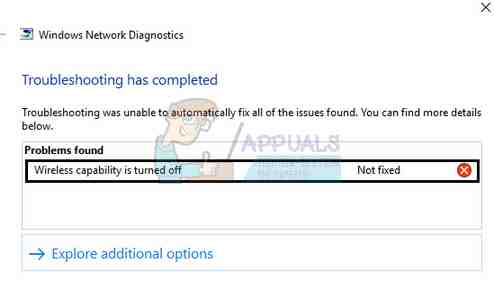





![Ethernet nu are o configurație IP validă în Windows 10 [Fix]](https://www.redgemcomputer.com/storage/upload/Images/76423be1dd323dac6e946cf30ab6752c.jpg)





Post a Comment